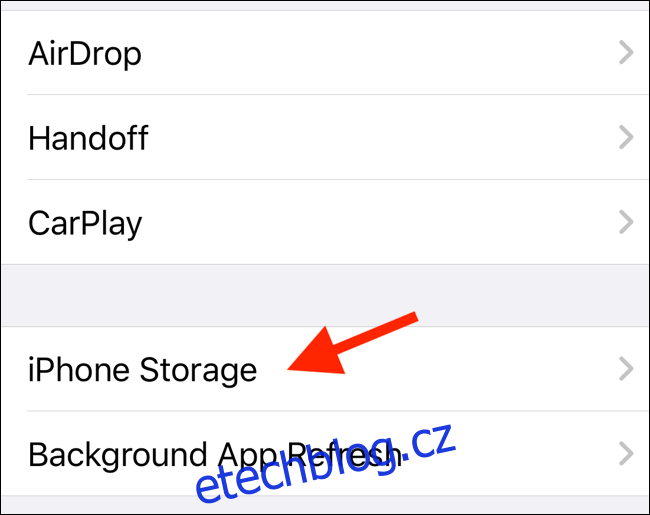Úložného prostoru na vašem iPhonu nebo iPadu není nikdy dost, zvláště když ho nejvíce potřebujete. Než vyrazíte na výlet nebo natočíte dlouhé video, je nejlepší zkontrolovat dostupné místo v úložišti na vašem iOS zařízení.
Table of Contents
Jak zkontrolovat, kolik místa vám zbývá
Chcete-li zjistit volné místo v úložišti na iPhonu nebo iPadu, otevřete aplikaci Nastavení. Klepněte na „Obecné“ a poté vyberte „Úložiště pro iPhone“ (nebo „Úložiště pro iPad“, pokud to používáte).
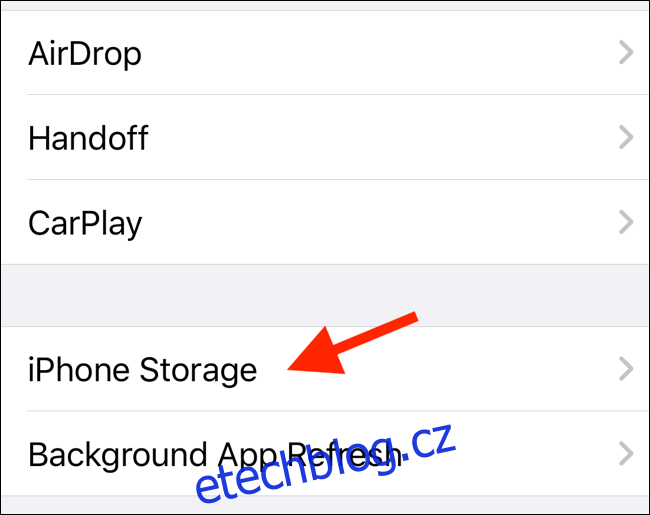
V horní části obrazovky uvidíte využité místo na iPhonu nebo iPadu. Chcete-li zjistit dostupné místo, odečtěte použitý prostor od celkové kapacity úložiště. Pro níže uvedený snímek obrazovky by to bylo 64 GB mínus 22 GB, což je 42 GB dostupného úložného prostoru.
Graf poskytuje vizuální přehled o využití úložného prostoru.
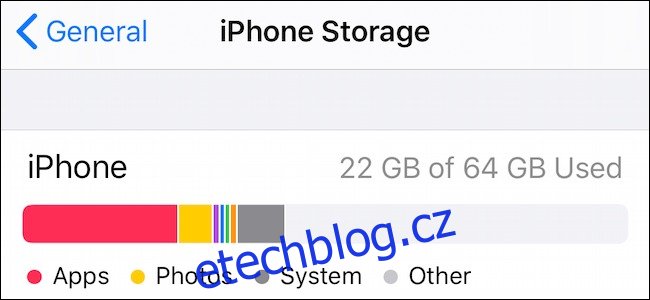
Jak uvolnit úložný prostor
Dochází vám místo na vašem iPhonu nebo iPadu? Existuje několik způsobů, jak uvolnit úložný prostor. Možná znáte obvyklé návrhy: smažte fotografie a aplikace.
Ale pokud jste to již udělali (nebo pokud nejste ochotni omezit svou knihovnu fotografií), vyzkoušejte některé z níže uvedených možností.
Povolit Fotky na iCloudu
iCloud Photos nahraje všechny fotky a videa na iCloud a automaticky odstraní stará média z místního úložiště. Tento proces probíhá pouze v případě, že vám dochází úložný prostor, a obsah z iCloudu si můžete kdykoli znovu stáhnout.
Chcete-li tuto funkci povolit, otevřete aplikaci Nastavení, přejděte do sekce „Fotografie“ a zapněte možnost „Fotografie na iCloudu“ (pro iOS 12 a nižší bude číst „Knihovna fotografií na iCloudu“). Dále se ujistěte, že je zaškrtnuta možnost „Optimalizovat úložiště iPhone“ (tímto smažete stará média podle potřeby).
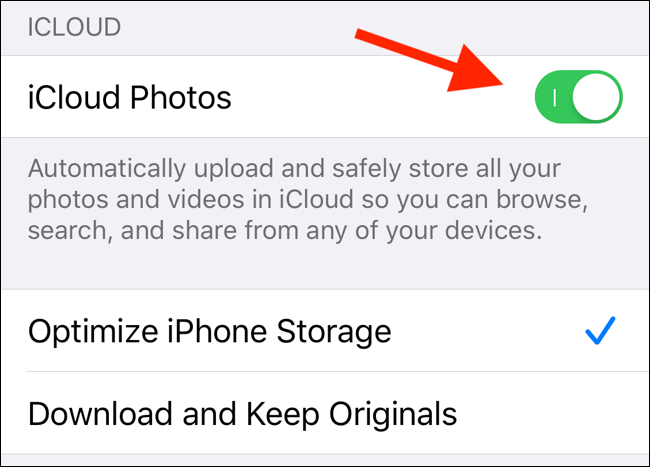
Pro uživatele iPhonu nebo iPadu s možností úložiště základní úrovně se o většinu problémů s úložným prostorem postará jednoduché povolení Fotek na iCloudu (iCloud Photo Library) (za předpokladu, že máte na iCloud Drivu dostatek úložného prostoru).
Automaticky snižovat nepoužívané aplikace
Pokud používáte iOS 12 a vyšší, uvidíte přímo pod grafem úložného prostoru na obrazovce Úložiště pro iPhone/iPad možnost s názvem „Stáhnout nepoužívané aplikace“.
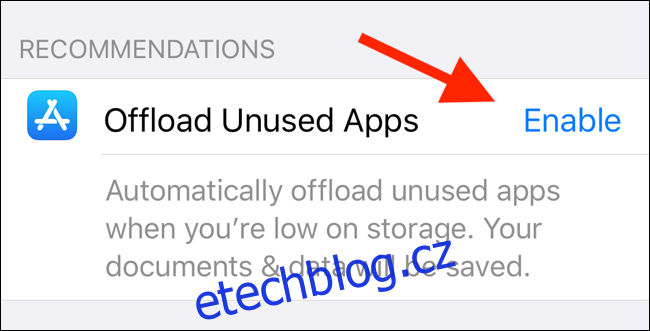
Po aktivaci iOS automaticky odstraní starší aplikace, které jste nějakou dobu nepoužívali. Odebere pouze aplikaci a nedotkne se dat aplikace. V budoucnu, když si aplikaci stáhnete, budou vaše data opět dostupná.
Smazat aplikaci nebo data aplikace
Pod grafem úložného prostoru najdete seznam aplikací, které zabírají nejvíce místa v úložišti (seřazené podle největších aplikací nahoře). Klepnutím na aplikaci zobrazíte rozdělení úložného prostoru mezi aplikací a daty aplikace.
Odtud můžete klepnout na „Stáhnout aplikaci“ a stáhnout pouze konkrétní aplikaci (a nedotýkat se dat aplikace). Můžete také klepnout na „Smazat aplikaci“ a smazat celou aplikaci spolu s daty aplikace.
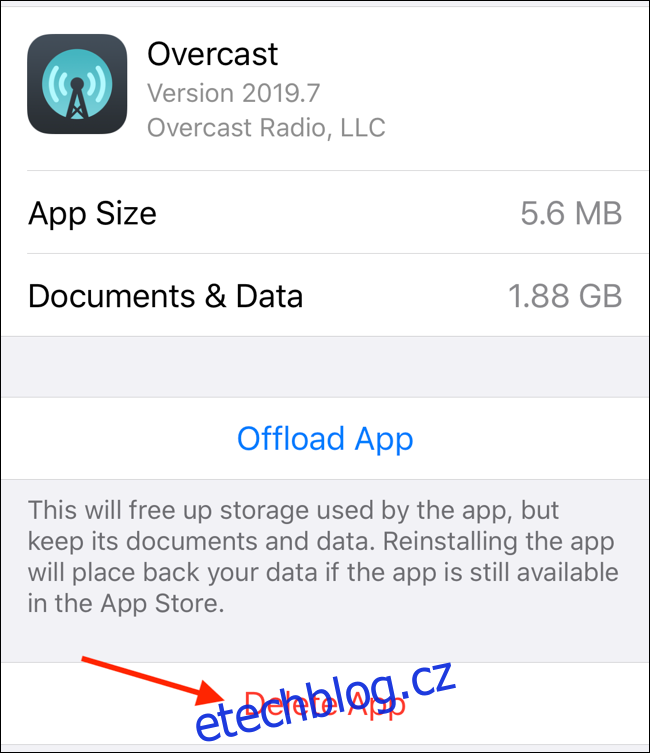
Někdy budou data aplikace zabírat mnohem více místa než samotná aplikace. To je nejběžnější u aplikací pro podcasty, hudební aplikace a aplikace pro audioknihy. V takovém případě byste měli otevřít aplikaci a odstranit stažená data, abyste uvolnili místo.
Optimalizujte hudební knihovnu iCloud
Pokud se aplikace Hudba zobrazuje v horní části seznamu aplikací v sekci Úložiště, podívejte se na funkci Optimalizace úložiště pro hudební knihovnu iCloud. Omezí offline stahování z Apple Music na několik gigabajtů.
Chcete-li jej nastavit, otevřete aplikaci Nastavení a přejděte do části „Hudba“. Zde potvrďte, že je povolena „iCloud Music Library“ a přejděte dolů, abyste našli možnost „Optimalizovat úložiště“. Klepněte na něj a přepněte funkci z další stránky.
V části Minimální úložiště vyberte, kolik hudby chcete mít na svém iPhonu nebo iPadu neustále. Pokud zvolíte „None“, Apple smaže veškerou hudbu, pokud vám dochází místo a je potřeba pro jiné funkce (například pokud nahráváte 4K video). Kromě toho si můžete vybrat také možnost 4, 8, 16 nebo 32 GB.
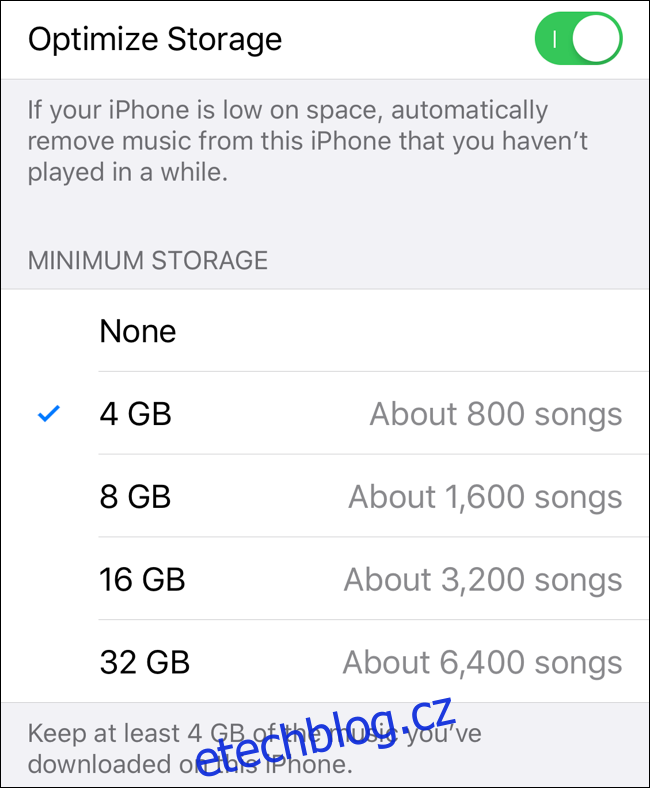
Pokračujte v kontrole úložného prostoru zhruba každý měsíc. Pokud zjistíte, že vám neustále dochází místo v úložišti, zapněte Knihovnu fotografií na iCloudu, funkci Optimalizace úložiště pro Apple Music a funkci Snížit nevyužité aplikace, abyste automatizovali proces čištění úložného prostoru.